Sunless Sea ne bi smel imeti težav v sistemu Windows 11.
- Sunless Sea bi moralo dobro delovati v sistemu Windows 11.
- Če se ne zgodi, ne skrbite, Windows 11 ni kriv.
- Vaši gonilniki bi morali biti posodobljeni, prav tako vaš Windows 11.
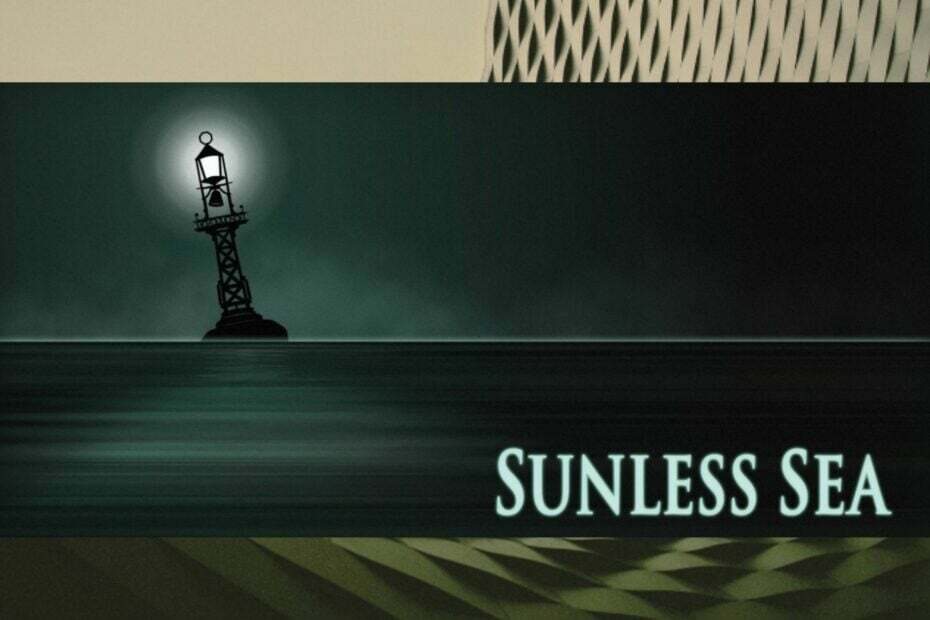
XNAMESTITE TAKO, DA KLIKNETE NA PRENOS DATOTEKE
- Prenesite Fortec in ga namestite na vašem računalniku.
- Zaženite postopek skeniranja orodja da poiščete poškodovane datoteke, ki so vir vaše težave.
- Desni klik na Začetek popravila tako da lahko orodje zažene algoritem za popravljanje.
- Fortect je prenesel 0 bralcev ta mesec.
Sunless Sea je pustolovska/raziskovalna video igra z elementi žanra preživetja. Video igra je na voljo na številnih platformah in Microsoft Windows je ena izmed njih. Igra, ki jo lahko kupite pri
Steam ali iz svojo uradno spletno stran, je izšel leta 2015 po uspešni kampanji na Kickstarterju.V naslednjih letih je bila Sunless Sea prodana v več sto tisoč izvodih in je postala klasika v nastajanju. Video igra ni tako stara in zahvaljujoč njeni prenosljivosti jo lahko brez težav igrate v sistemu Windows 11. Starejše igre, kot npr Gotika 2 oz Mirror’s Edge, pogosto naletijo na težave v sistemu Windows 11.
Vendar bi moralo Sunless Sea v sistemu Windows 11 delovati v redu. V primeru, da ne, potem morate preveriti nekaj stvari. Nekateri uporabniki so poročali, da Sunless Sea se zruši v sistemu Windows 11, vendar naj vas ne skrbi. Obstajajo rešitve, ki jih lahko preizkusite.
Ali Sunless Sea ne deluje v sistemu Windows 11?
avtor u/paperoblivion v sončno morje
Ne pozabite, Sunless Sea je popolnoma združljiv z Windows 11. Če se zruši, potem imamo te rešitve za vas.
Kako popraviti Sunless Sea v sistemu Windows 11
Prepričajte se, da je vaš Windows 11 posodobljen na najnovejšo različico
Če se Sunless Sea ne naloži v vašem sistemu Windows 11, je to morda posledica pomanjkanja določenih posodobitev zmogljivosti, ki so pogosto priložene posodobitvam sistema Windows 11.
- Pojdi do nastavitve > Windows posodobitev > Preveri za posodobitve.
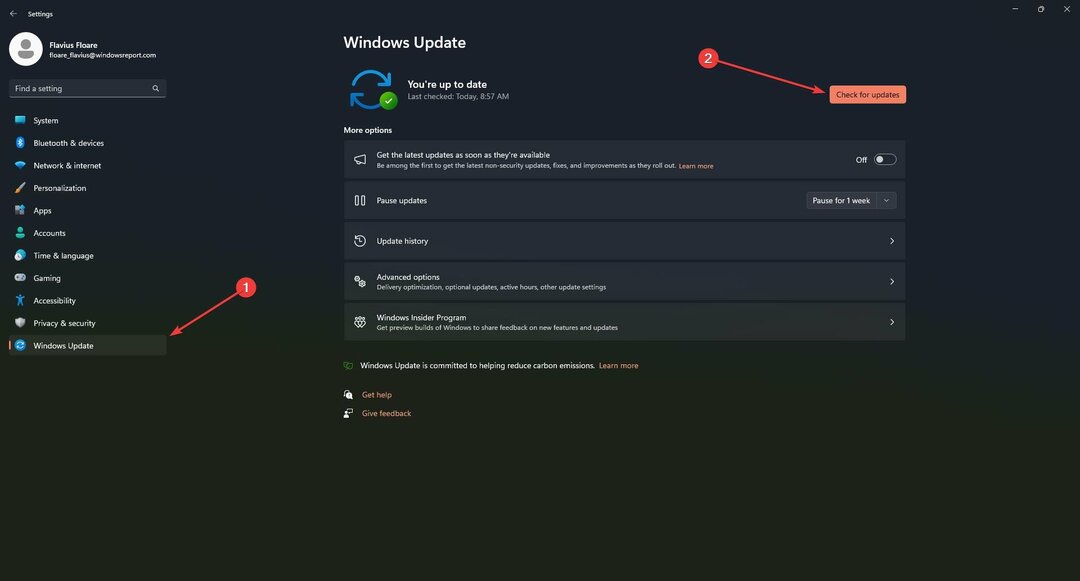
- Počakajte, da se vaš Windows posodobi, znova zaženite računalnik in preverite, ali Sunless Sea deluje.
Prepričajte se, da so tudi vaši gonilniki posodobljeni
Sunless Sea se morda ne nalaga zaradi notranjih sporov z gonilniki. Prepričajte se, da so vaši gonilniki posodobljeni z najnovejšo različico. Zanima nas video kartica, zato se prepričajte, da je posodobljena.
- V iskalno vrstico vnesite Upravitelj naprav in ga odprite.
- Ko ste tam, poiščite Adapterji zaslona, kliknite nanje in izberite video kartico.
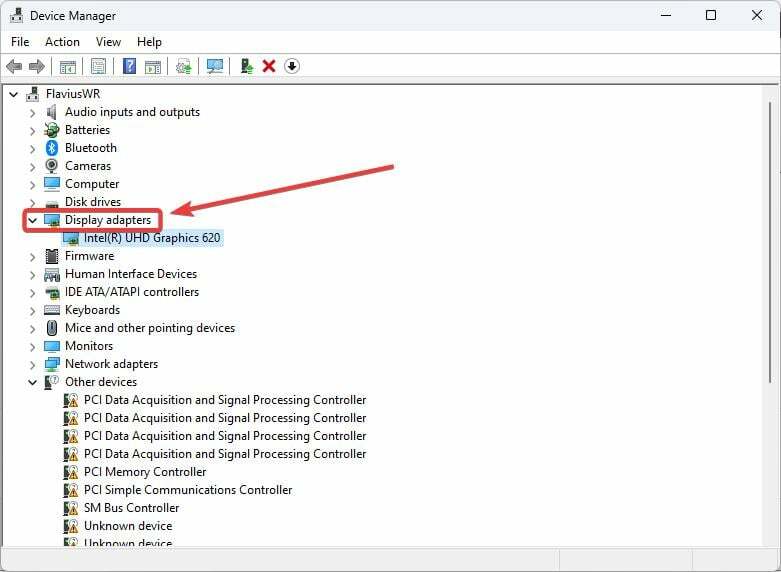
-
Desni klik na video kartici in izberite Posodobite gonilnik.
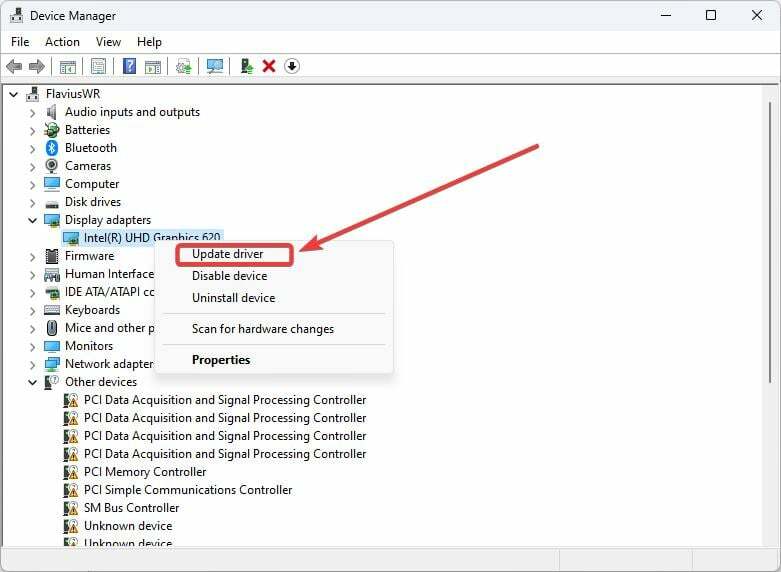
- Kliknite na Samodejno iskanje gonilnikovin pustite, da Windows 11 posodobi vaše kartice.
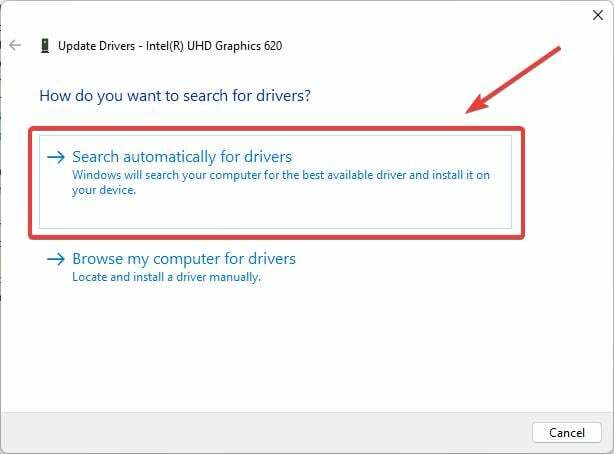
- Ko je postopek končan, znova zaženite računalnik in preverite, ali se igra nalaga.
Tukaj je tudi priporočljivo, da posodobite gonilnike video kartice v določenih aplikacijah, ki so povezane z vašo kartico. Na primer, NVIDIA ima posebno aplikacijo, iz katere lahko posodobite svojo video kartico. AMD ima tudi enega. Zato uporabite te aplikacije za posodobitev gonilnikov in vedno znova zaženite računalnik, da bodo posodobitve delovale.
Če je katera od teh rešitev delovala za vas, bi radi slišali vaše mnenje v spodnjem oddelku za komentarje.
Imate še vedno težave?
SPONZORIRANO
Če zgornji predlogi niso rešili vaše težave, se lahko vaš računalnik sooči s hujšimi težavami s sistemom Windows. Predlagamo, da izberete rešitev vse v enem, kot je Fortect za učinkovito odpravljanje težav. Po namestitvi samo kliknite Poglej in popravi in nato pritisnite Začetek popravila.
![Hitro in enostavno popravite napake obraza Fallout 4 [rjave, črne, temne]](/f/d4ce72c43886423b0b60af86a552777c.jpg?width=300&height=460)

![Napaka pri ustvarjanju znaka WoW [rešeno]](/f/5392373e70b32458f67d864427582e50.jpg?width=300&height=460)